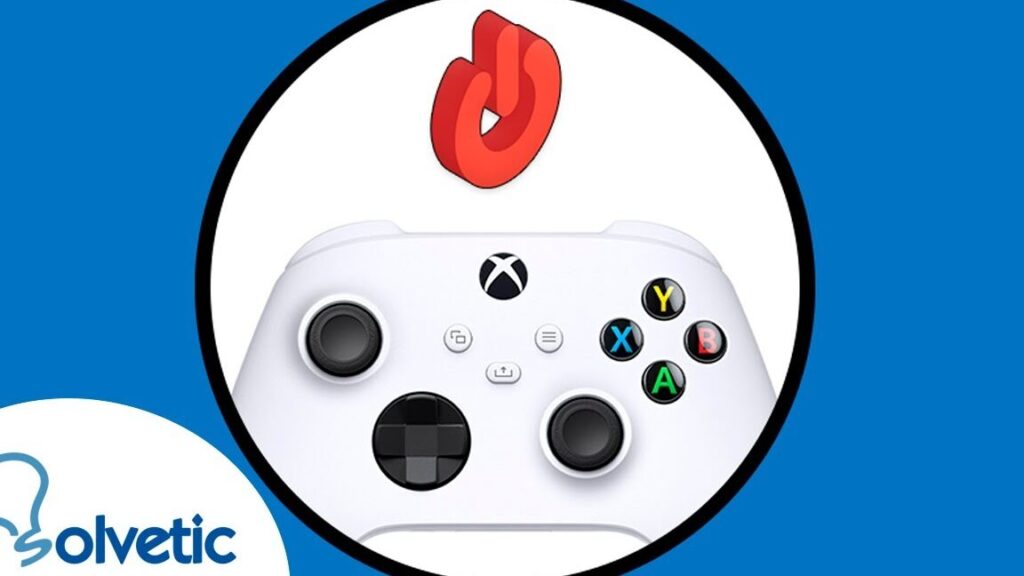El mando de Xbox One es una herramienta esencial para los jugadores de Xbox, pero ¿sabías que hay una forma correcta de apagarlo? Aunque es posible que el mando se apague automáticamente después de un tiempo de inactividad, hay ocasiones en las que es necesario apagarlo manualmente para conservar la batería o apagarlo por completo. En este artículo, te enseñaremos cómo apagar correctamente el mando de Xbox One de tres formas diferentes: desde el propio dispositivo, desde la consola y a través de la aplicación de Xbox. Además, te daremos algunos consejos adicionales para prolongar la duración de la batería del mando. ¡Sigue leyendo para descubrir cómo se hace!
Cómo apagar el mando de Xbox One desde el mismo dispositivo
Si tienes el mando de Xbox One en las manos y quieres apagarlo de forma rápida y sencilla, puedes hacerlo directamente desde el propio dispositivo. Sigue estos pasos para apagar el mando de Xbox One desde el mismo dispositivo:
Paso 1: Localiza el botón Xbox
El primer paso para apagar el mando de Xbox One desde el mismo dispositivo es localizar el botón Xbox. Este botón está ubicado en la parte central del mando, justo debajo del botón Xbox.
Paso 2: Mantén presionado el botón Xbox
Una vez que hayas localizado el botón Xbox, mantén presionado durante unos segundos. Notarás que las luces del mando parpadean y, después de unos segundos, se apagarán por completo. Esto indica que el mando se ha apagado correctamente.
Recuerda que si el mando tiene pilas, es recomendable retirarlas después de apagarlo para asegurarte de que está completamente apagado y para conservar la vida útil de las pilas.
Cómo apagar el mando de Xbox One desde la consola
Si no tienes el mando en las manos pero tienes acceso a la consola, también puedes apagar el mando de Xbox One desde allí. Sigue estos pasos para apagar el mando de Xbox One desde la consola:
Paso 1: Enciende la consola
El primer paso para apagar el mando de Xbox One desde la consola es encender la consola. Asegúrate de que tanto la consola como el mando estén encendidos y conectados.
Paso 2: Navega hasta la opción «Apagar» en la consola
Una vez que hayas encendido la consola, navega hasta la opción «Apagar» en el menú principal. Puedes acceder a esta opción utilizando el botón Xbox del mando o utilizando el menú de la consola.
Paso 3: Selecciona la opción «Apagar mando»
Después de seleccionar la opción «Apagar» en la consola, busca la opción «Apagar mando». Una vez que la encuentres, selecciona esta opción y espera unos segundos. El mando de Xbox One se apagará automáticamente después de un breve período de tiempo.
Cómo apagar el mando de Xbox One a través de la app de Xbox
Si prefieres utilizar tu teléfono para apagar el mando de Xbox One, puedes hacerlo a través de la aplicación de Xbox. Sigue estos pasos para apagar el mando de Xbox One a través de la app de Xbox:
Paso 1: Descarga e instala la app de Xbox
Lo primero que debes hacer es descargar e instalar la aplicación de Xbox en tu teléfono. La aplicación está disponible para dispositivos iOS y Android, y puedes encontrarla en la App Store o en Google Play. Una vez que hayas instalado la aplicación, ábrela y asegúrate de estar conectado a la misma red Wi-Fi que tu consola de Xbox.
Paso 2: Conecta la app de Xbox a tu consola
Después de abrir la aplicación de Xbox, asegúrate de que está conectada a tu consola de Xbox. Para hacer esto, selecciona la opción «Conectar a Xbox» en la aplicación y sigue las instrucciones para emparejar tu teléfono con tu consola.
Paso 3: Accede al mando de Xbox desde la app
Una vez que la aplicación esté conectada a tu consola, podrás acceder al mando de Xbox desde la aplicación. Busca la opción «Mando» en la aplicación y selecciona esta opción para abrir el mando virtual.
Paso 4: Apaga el mando virtual
Una vez que hayas abierto el mando virtual en la aplicación, busca la opción «Apagar mando» o un icono de encendido/apagado y selecciona esta opción. El mando virtual se apagará y, al mismo tiempo, el mando de Xbox One que está conectado a tu consola también se apagará.
Consejos adicionales para prolongar la duración de la batería del mando de Xbox One
Si quieres prolongar la duración de la batería del mando de Xbox One, además de apagarlo correctamente, aquí tienes algunos consejos adicionales que puedes seguir:
- Utiliza pilas recargables: En lugar de utilizar pilas desechables, considera utilizar pilas recargables. De esta forma, podrás recargarlas cuando estén agotadas en lugar de tener que desecharlas y comprar pilas nuevas.
- Ajusta la configuración del mando: Puedes ajustar la configuración del mando de Xbox One para reducir el consumo de energía. Por ejemplo, puedes disminuir el brillo de los LED del mando o ajustar el tiempo de inactividad antes de que el mando se apague automáticamente.
- Desactiva la vibración: La vibración del mando de Xbox One puede consumir mucha energía. Si no te importa jugar sin vibración, considera desactivarla para ahorrar batería.
- Carga el mando cuando no lo uses: Si no vas a utilizar el mando durante un tiempo prolongado, es recomendable cargarlo por completo antes de guardarlo. De esta forma, cuando vuelvas a utilizarlo, tendrás una batería completamente cargada.
Conclusión
Apagar el mando de Xbox One de forma correcta es importante para prolongar la duración de la batería y asegurarte de que está apagado por completo. Ya sea que utilices el botón Xbox del propio dispositivo, la opción «Apagar» en la consola o la aplicación de Xbox en tu teléfono, ahora sabes cómo apagar el mando de Xbox One de diferentes formas. Además, si sigues los consejos adicionales para prolongar la duración de la batería, podrás disfrutar de muchas horas de juego sin preocuparte por quedarte sin batería en tu mando. ¡Ahora es hora de poner en práctica lo que has aprendido y comenzar a apagar tu mando de Xbox One de forma correcta!